联想G505重装系统教程
联想G505U盘启动;联想G505装系统;
联想G505装WIN7;
联想G505装XP。
联想G505出厂是WIN8系统,用惯了WIN7用户来说很不习惯,怎么把联想G505装上WIN7呢?下面小篇就和大家一起分享一下
1、装系统前的准备:
一是U盘,容量建议大于8G,可用于存放系统镜像文件
二是系统安装文件,下载系统到U盘,WIN7系统下载http://www.tudoupe.com/xt/,WINXP系统下载http://www.tudoupe.com/xp/,WIN8.1系统下载http://www.tudoupe.com/win8/,
2、将制作好PE系统的U盘插入电脑,设置电脑从U盘启动
联想G505开机按F2或FN+F2,进入BIOS,进入后设置如下图
在EXIT里改变主板模式和切换引导模式
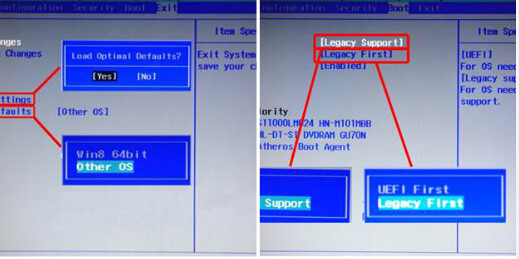
再切换硬盘模式(WIN7可以不切换,XP就要切换防蓝屏的)

保存退出,自动重启,重启后按F12,在弹出的菜单选择U盘进入。出现如下界面:选择02或03进入都可以

3、联想G505GHOST镜像文件
1)、进入土豆PE后,打开桌面上diskgenius分区工具,删除磁盘的所有分区(注意备份资料,不要到时没地方哭去),删除分区后,把分区表转换一下后再进行分区,如下图:

2)、分区完后,打开桌土豆一键装机,按图中操作:这里要注意两点:一是本站下载的系统文件为ISO格式,解压后就得到GHO系统镜像文件,二是GHO系统镜像文件存放地址不能有中文,最好放在硬盘(除C盘)上的根目录下。

3)、点击“确定”进入GHOST界面,如下图:让它自动完成,完成后会自动重启

4)、重启后,让它自动进入硬盘安装,如下图:让它自动安装,直到安装好出现WINDOWS桌面。

以上联想G505重装系统教程内容来自土豆PE,感谢浏览~!
